Por que você não deve desativar o Controle de Conta de Usuário (UAC) no Windows

O Controle de Conta de Usuário é um recurso de segurança importante nas versões mais recentes do Windows. Embora tenhamos explicado como desabilitar o UAC no passado, você não deve desabilitá-lo - ele ajuda a manter seu computador seguro.
Se você desativar o UAC reflexivamente ao configurar um computador, tente novamente - UAC e o ecossistema de software do Windows percorreu um longo caminho desde o lançamento do UAC com o Windows Vista.
Administrador vs. Contas de Usuário Padrão
Historicamente, os usuários do Windows usavam contas de administrador para atividades cotidianas de computador. Claro, no Windows XP você poderia criar uma conta de usuário padrão, com menos permissões para o uso do dia-a-dia, mas quase ninguém o fez. Embora fosse possível usar uma conta de usuário padrão, muitos aplicativos não seriam executados adequadamente em um. Os aplicativos do Windows geralmente assumiam que tinham privilégios de administrador.
Isso era ruim - não é uma boa ideia executar cada aplicativo no seu computador como administrador. Aplicativos maliciosos podem alterar as configurações importantes do sistema pelas suas costas. Falhas de segurança nos aplicativos (até mesmo aplicativos embutidos no Windows, como o Internet Explorer) poderiam permitir que malwares invadissem o computador inteiro.
Usar uma conta de usuário padrão também era mais complexo - em vez de ter uma única conta de usuário, tem duas contas de usuário. Para executar um aplicativo com privilégios máximos (por exemplo, para instalar um novo programa em seu sistema), você deve clicar com o botão direito do mouse em seu arquivo EXE e selecionar Executar como administrador. Uma vez clicou nisso, você teria que digitar a senha da conta Administrador - essa seria uma senha completamente separada da sua conta de usuário padrão.
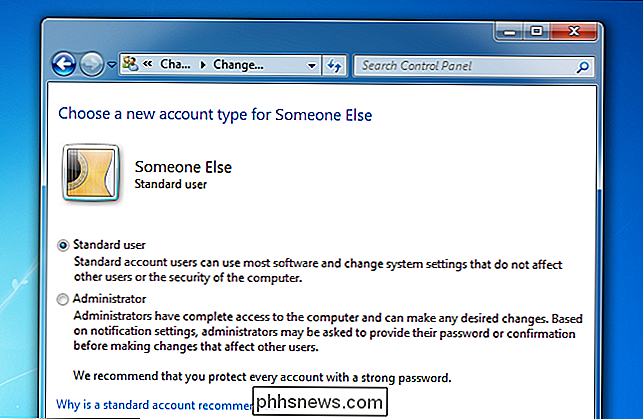
O controle de conta de usuário O
Controle de Conta de Usuário ajuda a corrigir a arquitetura de segurança problemas de versões anteriores do Windows. Os usuários podem usar contas de administrador para a computação do dia-a-dia, mas todos os aplicativos em execução na conta do administrador não são executados com acesso total de administrador. Por exemplo, ao usar o UAC, o Internet Explorer e outros navegadores da web não são executados com privilégios de administrador - isso ajuda a proteger contra vulnerabilidades no navegador e em outros aplicativos.
O único preço pago pelo uso do UAC é ver uma caixa ocasional você precisa clicar em Sim para (ou clicar em Não se você não esperava um prompt). Isso é mais fácil do que usar uma conta de usuário padrão - você não precisa executar manualmente os aplicativos como administrador, eles apenas apresentarão um UAC prompt quando eles exigem acesso de administrador. Você não precisa digitar uma senha - basta clicar em um botão. A caixa de diálogo do UAC é apresentada em uma área de trabalho especial e segura que os programas não podem acessar, e é por isso que a tela aparece acinzentada quando aparece um prompt do UAC.
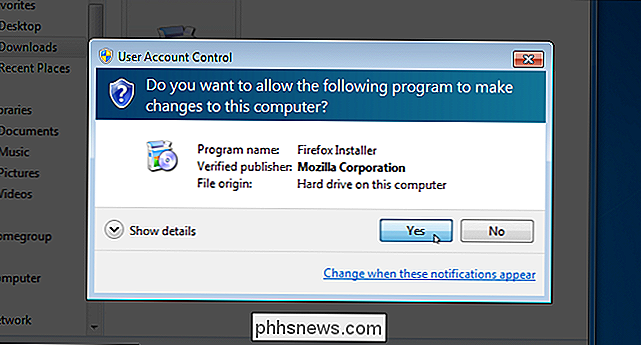
O UAC usa uma conta com menos privilégios tem alguns truques na manga que você pode não estar ciente. Por exemplo, alguns aplicativos nunca poderiam ser executados em contas de usuário padrão porque desejavam gravar arquivos na pasta Arquivos de Programas, que é um local protegido. O UAC detecta isso e fornece uma pasta virtualizada - quando um aplicativo deseja gravar em sua pasta Arquivos de Programas, ele realmente grava em uma pasta especial do VirtualStore. O UAC engana o aplicativo fazendo com que ele grave em Arquivos de Programas, permitindo que ele seja executado sem privilégios de administrador.
Outros ajustes feitos quando o UAC foi introduzido também tornam mais conveniente usar um computador sem privilégios de administrador - por exemplo, contas de usuário padrão são permissão para alterar as configurações de energia, modificar o fuso horário e executar algumas outras tarefas do sistema sem prompts. Anteriormente, apenas as contas de usuário do administrador podiam fazer essas alterações.
O UAC não é tão irritante quanto parece
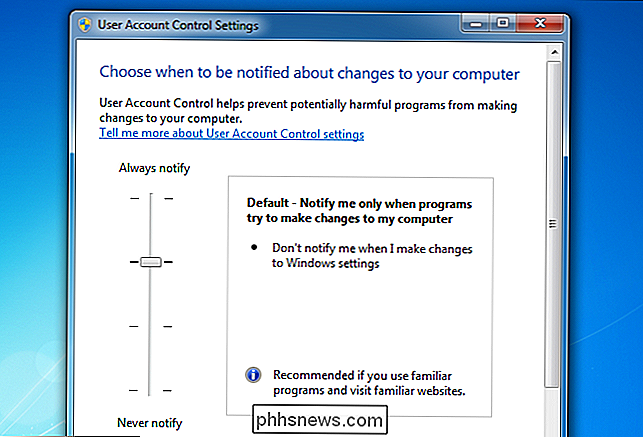
Apesar de tudo isso, há muitas pessoas que agora desativam o UAC como reflexo, sem pensar nas implicações. No entanto, se você tentou o UAC quando o Windows Vista era novo e os aplicativos não estavam preparados para ele, você verá que é muito menos irritante usar hoje.
O UAC é mais polido no Windows 7
- - O Windows 7 tem um sistema UAC mais refinado com menos prompts UAC do que o Windows Vista. Os aplicativos tornaram-se mais compatíveis
- - Os desenvolvedores de aplicativos não mais presumem que seus aplicativos tenham o administrador completo privilégios. Você não verá tantos prompts do UAC no uso diário. (Na verdade, você pode não ver nenhum prompt do UAC no uso diário do computador se usar software bem projetado - somente ao instalar novos aplicativos e modificar as configurações do sistema.) O UAC é mais irritante ao configurar um computador
- - Quando você instala o Windows ou obtém um novo computador, o UAC parece pior do que realmente é. Quando você está instalando todos os seus aplicativos favoritos e ajustando as configurações do Windows, você verá o prompt do UAC após o prompt do UAC. Você pode ficar tentado a desabilitar o UAC nesse estágio, mas não se preocupe - o UAC não avisará nem de perto quando você estiver configurando o computador. Se você usar um aplicativo que mostre a você um UAC Sempre que você iniciá-lo, existem maneiras de ignorar o prompt do UAC - é melhor do que desabilitar totalmente o UAC:
Criar atalhos no modo de administrador sem prompts do UAC no Windows 7 ou Vista
- Como criar um atalho que permita um padrão Usuário Executar um Aplicativo como Administrador

Por que o Linux não precisa de desfragmentação
Se você é um usuário de Linux, provavelmente já ouviu falar que não precisa desfragmentar seus sistemas de arquivos Linux. Você também notará que as distribuições Linux não vêm com utilitários de desfragmentação de disco. Mas por que isso? Para entender por que os sistemas de arquivos Linux não precisam ser desfragmentados em uso normal - e os Windows sim - você precisa entender porque a fragmentação ocorre e como os sistemas de arquivos Linux e Windows funcionam de maneira diferente.

Auriculares Over-the-ear (ou, para os auscultadores circumaurais e amantes da terminologia) em dois sabores primários: open-back e closed-back. Antes de afundar um bom dinheiro em um belo par de fones de ouvido, vale a pena saber a diferença. Os fones de ouvido com abertura traseira são projetados para que a cobertura externa do revestimento da orelha seja perfurada de alguma forma, normalmente com recortes horizontais.



